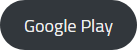الأسئلة الشائعة
المشترك المنزلي
الاجهزة والاتصال
كل طريقة لها إيجابيات وسلبيات، على النحو التالي:
أ- اللاسلكي هي تقنية تنقل البيانات في الهواء بين جهازين، أحدهما يرسل البيانات، والثاني يستقبل البيانات.
المميزات: ينقل البيانات دون نقل الكابل و لمسافات طويلة.
السلبيات: سرعة الإنترنت غير المستقرة والمنخفضة.
ب- الكابل النحاسي لنقل البيانات بين جهازين، إنها طريقة جيدة قديمة ولا تزال تستخدم حتى الآن.
الأيجابيات: الإنترنت مستقر وعالي السرعة و سعره منخفض.
السلبيات: امكانية قطعه منخفضة / نقل البيانات لمسافة قصيرة.
ج- الكابل الضوئي يكون مشابهًا للكابل النحاسي لنقل الانترنت بين جهازين.
الايجابيات: استقرار وسرعة عالية في نقل الانترنت / نقل البيانات لمسافات طويلة.
السلبيات: امكانية قطعه منخفضة / ارتفاع الأسعار.
Major Cons: high possible cut out / high price.
نوصيك باستخدام أجهزة الراوتر المتوسطة الأسعار، مع أفضل علامة تجارية، مع 3 هوائيات أو أكثر، ودائماً إجراء المزيد من الأبحاث قبل الشراء لتحديد أفضل جهاز توجيه مناسب لك
إذا كان لديك منزل بمساحة 50 مترًا مربعًا، فيجب أن تأخذ 3 موجهات هوائي ، أو 100 راوتر هوائي 4 أو إذا كان أكثر من 5 راوتر هوائي، أو يمكنك استخدام جهازي توجيه متصلين بكابل إذا كان لديك منزل كبير يتجاوز 200 متر.
الحصول على اشتراك منزلي
يمكن لك تفعيل تنبيهات تطبيق المستخدم المنزلي عبر تسجيل الدخول إلى التطبيق باستخدام معلومات اشتراك الإنترنت (اسم المستخدم وكلمة السر) والتي يجب الحصول عليها من وكيل الإنترنت؛ لتحصل على تنبيهات عن إنتهاء اشتراك الإنترنت، وبعد تفعيله.
يمكن لمشتركي ايرثلنك الحصول على تجربة تصفح آمنة 100% عبر تفعيل ميزة الرقابة الأبوية. ويمكن تفعيل الميزة لجميع اشتراكات الإنترنت عدى الاشتراك الخفيف، والمخصص لشخص واحد فقط.
لتفعيل الميزة؛ قم بتحميل تطبيق ايرثلنك المخصص للمشتركين المنزليين وقم بتسجيل الدخول باستخدام معلومات اشتراكك المنزلي التي ستحصل عليها من الوكيل فور تفعيل خدمة الإنترنت، ثم توجه إلى قائمة «الإعدادات» واضغط على عبارة الرقابة الأبوية الموجودة في أسفل القائمة.
يمكنك الآن حظر المواقع المصنفة ضمن قائمة المحتوى الضار أو غير اللائق أو محتوى البالغين؛ عبر كبسة زر واحدة على الزر المحدد أمام عبارة «الرقابة الأبوية» التي ستظهر في الصفحة المنبثقة، ثم الضغط على «حفظ التغييرات».
بأمكانك شراء اشتراكنا عن طريق وكلاء الإنترنت الموزعين في مختلف أنحاء محافظات العراق. سوف نساعدك للعثور على أقرب وكيل من موقعك بمجرد ملئ استمارة الاشتراك مع ايرثلنك. بمجرد اكمال طلبك؛ اقرب وكيل لنا سوف يتصل عليك خلال فترة قصيرة ويساعدك على اعداد اشتراك الانترنت، قرارات الاشتراك، والكابلات والأجهزة الخاصة بالانترنت.
ايرثلنك تقدم اشتراكات متعدده للمستخدم المنزلي، لتتمكن من اختيار الاشتراك وفقاً لحاجتك. يمكنك اختيار نوعية اشتراكك المنزلي بواسطة حساب كم مستخدم منزلي في المنزل، ونمط استخدامهم للانترنت، يرجى مراجعة انواع اشتراكات ايرثلنك للمستخدم المنزلي.
اذا واجهت صعوبة في اختيار نوع اشتراكك، يرجى البحث عن المساعدة بواسطة الاجابة عن اسئلة الاستمارة المساعدة للأشتراك الآن، وسوف ننصحك بأي اشتراك يناسبك أكثر.
أنواع الاشتراكات تختلف من ناحية السرعة والتكلفة، إذا كنت محبي العاب الاونلاين، تحتاج الى اشتراك يزودك بسرعة انترنت عالية وأفضل تجربة للعب.
ومع ذلك، هذه الاشتراكات ايضًا تختلف بناءًا على عدد مستخدمي الإنترنت المنزلي، مثال على ذلك، 5 أشخاص من العائلة يحتاجون الى انترنت اكثر من شخصين من العائلة.
بإمكانك مراجعة واختيار الاشتراك المناسب لك، او مراجعة وسوف نكون سعداء بمساعدتك!
الدعم الفني
تعرف على مدى جودة الاتصال لدى المشترك المنزلي بسهولة عبر إجراء فحص حالة الاتصال لخدمة الإنترنت باستخدام تطبيق My Earthlink. ولإجراء الفحص؛ يتعين عليك تطبيق الخطوات التالية:
- تسجيل الدخول في التطبيق My Earthlink.
- التوجه إلى صفحة الدعم بالضغط على زر الدعم الموجود في الجهة اليسرى أسفل الصفحة.
- الضغط على زر فحص حالة الاتصال، والضغط على مربع فحص فور ظهور الصفحة التي تليها.
ويجب عليك تطبيق الشروط التالية أثناء فحص الخدمة:
- البقاء بالقرب من جهاز البث.
- عدم غلق التطبيق والبقاء في صفحة الفحص لحين اكتماله.
علمًا أن بإمكانك فحص إجراء الفحص 5 مرات فقط في اليوم الواحد. كما أن نتائج الفحص ستظهر لك عبر متصفح الإنترنت الخاص بالجهاز. كما ستظهر أيضًا لدى وكيلك داخل تطبيق الوكلاء Resellers ليتسنى له معرفة حالة الخدمة وتقديم الدعم الفني اللازم.
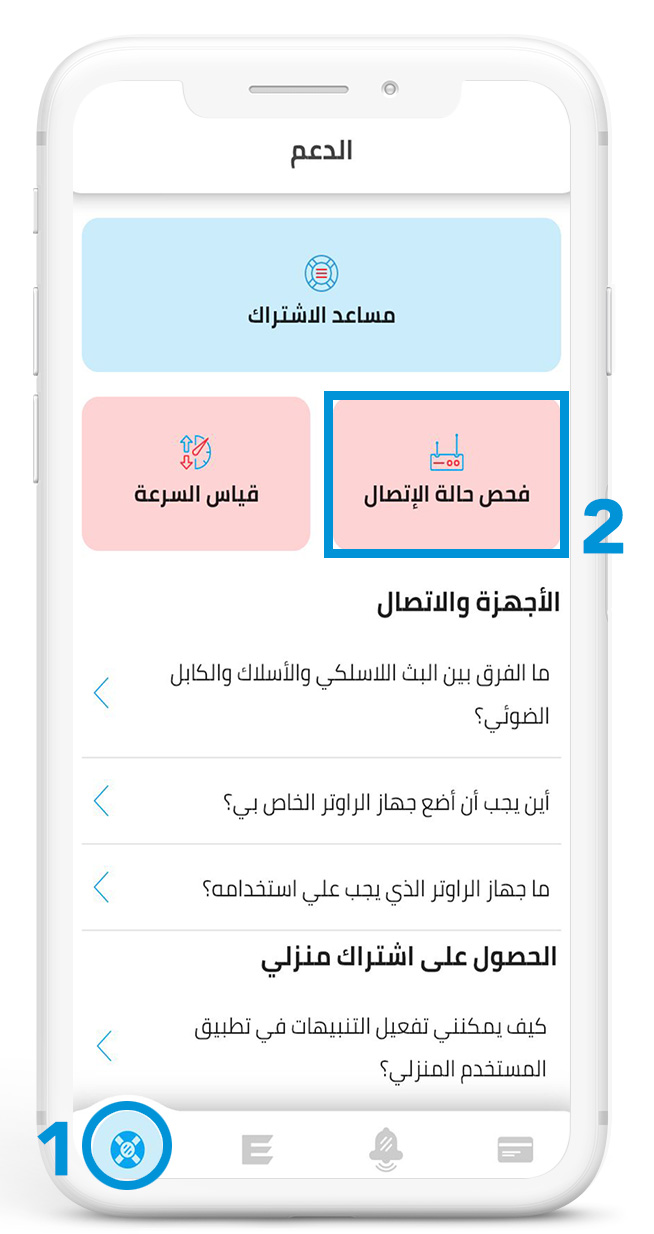
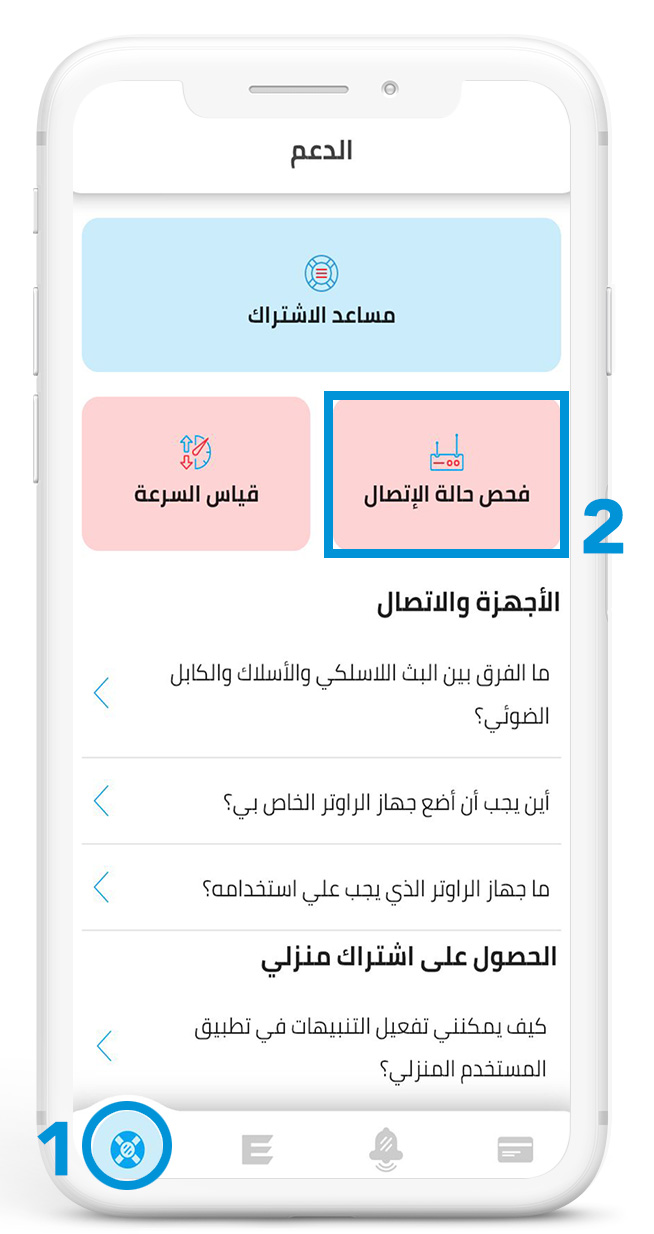
موجات Wi-Fi هي موجات راديو. تشبه تلك التي التقطتها عن طريق هاتفك أو الراديو ولكنها أقصر وطولها 12.5 سم فقط. يمكنك مقارنتها بالموجات اللاسلكية التي يبلغ طولها 100 سم. تضعف الإشارة أثناء تحركها بعيدًا عن جهاز التوجيه ولا يمكنها الوصول إلى مسافة تزيد عن 54 مترًا.
لذلك، ضع جهاز التوجيه في منتصف منزلك لأنه يبث الإشارات بالتساوي في جميع الاتجاهات. لكي تتفادى تصدى الجدران وامتصاص الإشارة ، لذا تأكد من وضعها في مكان مفتوح. لا تضعه على الأرض أو على الأسطح المعدنية واختر الأسطح الخشبية لأن الإشارة يمكن أن تمر عبر الخشب بشكل أسهل. على الرغم من أنه يمكن إعادة وضع الهوائيات على معظم أجهزة التوجيه، فإن أفضل فرصة لتغطية منطقة أوسع هي وضع الهوائي رأسياً.
يمكن أن تتأثر إشارة جهاز التوجيه الخاص بك بالعديد من الأجهزة الإلكترونية الأخرى مثل التلفزيون والكمبيوتر والميكروويف وأي شيء يحتوي على محرك داخله، لذا ضع جهاز التوجيه بعيدًا عن الإلكترونيات. وإذا كان الكمبيوتر يحتوي على هوائيين، فيمكنك وضعه في وضع رأسي ووضع الآخر في أفقي.
يعمل الإنترنت بشكل أفضل عندما يكون الهوائي الداخلي في جهازك موازيًا لجهاز التوجيه بحيث تكون معظم الهوائيات الموجودة في أجهزة الكمبيوتر أفقية في أجهزة الكمبيوتر الشخصية. ولكن إذا كنت تستخدم هاتفك أو جهازك اللوحي، فهذا يعتمد على الطريقة التي تحمل بها الجهاز. إذا كان لديك هوائي رأسي وهوائي أفقي، فستكون لديك فرصة أكبر للحصول على شبكة أفضل.
يمكنك تفعيل المراقبة الأبوية على اشتراكك المنزلي بواسطة تنصيب تطبيق ايرثلنك Earthlink (متوفر على نظام آي أو أس و أندرويد). بمجرد تنصيبك للتطبيق، يرجى تسجيل الدخول بواسطة معلومات اشتراكك المنزلي التي يمكنك الحصول عليها من الوكيل
تطبيقنا يعطي للآباء القابلية على حجب المواقع المعروفة كغير مرغوب بها والغير مناسبة، أو مواقع تقدم محتويات للبالغين، نعطي هذه الخدمة للتأكد من حصول الآباء على تجربة أنترنت جيدة، الآباء بإمكانهم تفعيل الحماية بواسطة الضغط على صفحة (المزيد) في الواجهة الرئيسية للتطبيق وبعدها اختيار (الرقابة الأبوية)، ستتفعل بمجرد الضغط عليها.
هذه الخاصية بإمكانها التفعيل بعد تسجيل الدخول في التطبيق باستخدام اسم المستخدم والرمز السري لاشتراك الإنترنت وستعمل فقط على الإشتراكات التالية: الاقتصادي، الاعتيادي، النشيط، السريع، والأعمال.
Our application gives parents the ability to block sites identified as spam, inappropriate, or sites that offer adult content to ensure that their families have a safe Internet experience. Parents can activate the initial protection by clicking on the “More” tab in the main application interface and then selecting “Parental Control”. The protection will be activated with just one touch.
This feature can only be activated after logging into the application using the user name and the password of the Internet subscription and it works on the following subscriptions only: Economic, Standard, Active, Turbo, and Business.
إذا كنت تعتقد أن وكيلك ليس متعاونًا، أو لديك أي مشكلة تتعلق بالإنترنت، أو إعادة تفعيل أو الدعم الفني، أو التكلفة، أو أي سبب آخر، يرجى الاتصال بفريق التواصل الاجتماعي لدينا لمناقشة هذه المسألة. وإذا كنت ترغب في تقديم شكوى مباشرةً، فيرجى ملء نموذج الشكوى.
تحقق من الجهاز وقم بتصحيح طريقة الاتصال: من الصفحة الرئيسية ، انتقل إلى Settings وانقر فوق الزر Network للتأكد من وجود علامة اختيار (√) على تحديد الاتصال بالإنترنت ثم حدد Setup Internet Connection ثم استخدم Wi-Fi إذا كان لديك اتصال جهاز توجيه لاسلكي أو اخترت استخدام كابل الشبكة إذا كان الاستخدام مباشرة من النانو، ثم حدد custom، واختر اسم الشبكة. سترى صفحة إعداد عنوان IP. اختر تلقائي. ستظهر صفحة اسم مضيف DHCP. حدد أيضًا الخيار الأول do not specify، ثم ستظهر صفحة إعداد DNS، واختر تلقائي. ثم تظهر صفحة الإعدادات (MTU SETTING) ، اختر تلقائيًا إذا كان الاستخدام لاسلكيًا عبر جهاز التوجيه. إذا كان ذلك عن طريق التعليق التوضيحي ، فاختر الوضع اليدوي واكتب في حقل DNS الرئيسي 8.8.8.8 ، ثم سيظهر Proxy Server، واختر do not use. يرجى الانتباه إلى اختبار الوصول إلى الإنترنت إذا كانت النتيجة ناجحة، أو إذا فشلت النتيجة، مما يعني أن لديك مشكلة في PIN أو مشكلة على الإنترنت. نحن نفضل وجود ربط مباشر من النانو أو من الراوتر لتوفير جودة عالية، وتجنب القطوعات والعمل بشكل أفضل من الاتصال اللاسلكي. إذا كنت لا تزال تواجه أي مشكل، فيمكنك شرحها لنا عبر البريد الإلكتروني يرجى ملاحظة أن رسائلك يجب أن تحتوي على اسم المستخدم واسم البرج.
واي فاي سرعة فائقة
بإمكان مشترك المنزلي استخدام اشتراكه خارج المنزل بالتزامن وفي ذات الوقت، دون أي تأثير على كفاءة الاشتراك خارج وداخل المنزل.
هي خدمة إنترنت سترافقك في أكثر من 1600 مكان في جميع أنحاء العراق وتتيح لك الاستمتاع بنصف ساعة من الإنترنت المجاني. يمكنك استخدام اشتراك منزلك أو شراء بطاقة Wi-Fi بعد انتهاء الفترة المجانية. يرجى مراجعة الصفحة الرئيسية لخدمة الواي فاي لمزيد من المعلومات.
سوف تفاجئ في خدمة Wi-Fi بقائمة الشبكات على هاتفك أينما كنت! ستتمكن من استخدام شبكتنا والاستمتاع بنصف ساعة مجانًا. تسجيل الدخول عبر الصفحة التي سوف تظهر تلقائيا. يمكنك أيضا استخدام حسابك في المنزل عن طريق إدخال اسم المستخدم وكلمة المرور. يمكنك العثور على اسم المستخدم الخاص بك من خلال صفحة معلومات الإشتراك (الرابط) ويجب أن تحصل على كلمة المرور من وكيلك
You can find your nearby Earthlink Wi-Fi zones using MyEarthlink application.
The application provides the ability to identify the location of the nearest Wi-Fi service according to the geographical location. Please activate the GPS on your phone. Then, You will be able to see the location of Wi-Fi via an interactive map.
Download Now:
تتيح خدمة Wi-Fi للمشتركين استخدام اشتراك الإنترنت المنزلي الخاص بهم داخل المنزل وخارجه في نفس الوقت. هذه الخدمة متوفرة في الأماكن العامة: المطاعم، المقاهي، مراكز التسوق، مراكز التجميل، المراكز الرياضية، الفنادق، البنوك، إلخ.
يوفر التطبيق القدرة على تحديد موقع أقرب خدمة الواي فاي وفقا للموقع الجغرافي. يرجى تفعيل GPS على هاتفك. بعد ذلك؛ ستتمكن من رؤية موقع Wi-Fi عبر خريطة تفاعلية.
نعم، يمكنك استخدام اشتراك منزلك خارج منزلك عن طريق إدخال اسم المستخدم وكلمة المرور الخاصة بك. سوف يستمر الإنترنت في العمل في منزلك أيضًا. اختر سرعة فائقةوخذ اشتراكك معك أينما تذهب!
الوظائف
يعمل معظم موظفي ايرثلنك لمدة 6 أيام في الأسبوع، إذ تبدأ ساعات العمل من الساعة الثامنة صباحًا وحتى الرابعة والنصف عصرًا لفرق العمل النهاري. كما تعمل بعض فرق التقنية ضمن أوقات العمل المسائية، والليلية، والفجرية، إذ تتطلب الأعمال التقنية عملًا مستمرًا طيلة أيام الأسبوع وعلى مدار الساعة.
يعمل جميع موظفي ايرثلنك من المكاتب المنتشرة في معظم محافظات ومناطق العراق، أو في مواقع العمل الخارجية. ولا تطبق ايرثلنك إجراءات العمل من المنزل إلا في حالة وجود مسبب خارجي، مثل قرارت حظر التجوال التي قد تقرها الحكومة العراقية، أو حالات أخرى عامة مثل تفشي الفايروس التاجي، إذ تعمل فرق ايرثلنك خلال الأزمات بنسبة 25% أو 50% حسب مدى الخطورة التي تقرها الوحدة الطبية في ايرثلنك
تعلن ايرثلنك عن الوظائف الشاغرة على أساس منتظم. كل شاغر له فترة التقديم الخاصة به والتي يُطلب فيها من المرشحين تطبيق إجراءات محددة. قد تتراوح فترة التقديم هذه من أسبوع إلى شهر واحد وقد تتجاوز في بعض الأحيان ذلك الوقت. يطلب من المرشحين الانتظار حتى انتهاء فترة التقديم.
بعض الوظائف تجلب الكثير من المرشحين، والتي تتطلب وقتًا لمراجعة جميع النماذج والسيرة الذاتية لاختيار المرشحين الذين سيتم دعوتهم لإجراء مقابلة أو اختبار.
قد يستغرق انتظار مكالمة هاتفية من ايرثلنك أو بريدًا إلكترونيًا بعض الوقت، لكنه بالتأكيد يستحق الانتظار.
سيسعد فريق التواصل الاجتماعي لدينا بتلقي ملاحظاتك وطلباتك واقتراحاتك. يرجى الاتصال صفحتنا الرئيسية الفيسبوك عبر الرسائل والسماح لنا الدردشة معا :).
نحن سعداء لضمك إلى عائلتنا. بإمكانك العثور على وظائف مناسبة لك في ايرثلنك بواسطة البحث على صفحة الوظائف على لينكد إن، ومواقع تواصلنا الاجتماعية الأخرى (اضافة ايقونات المواقع مع اللنكات).
يجب عليك قراءة الشروط التقديم المعلن عنها لكل وظيفة عمل، ملئ الاستمارة، وإرفاق السيرة الذاتية. بمجرد ارسال طلبك سوف نقوم تلقائيًأ اضافتها للقائمة الإستلام، وسوف نقوم يتم مراجعتها بعد انتهاء مدة التقديم.
يرجى انتظارنا لأيام قليلة للقيام بمراجعة جميع السير الذاتية وسوف نبلغك النتيجة بواسطة الهاتف أو عن طريق الأيميل.
الوكلاء
دليل استخدام صفحة ادارة حسابات المشتركين
يمكن للوكلاء تقديم الاقتراحات الخاصة بتطوير العمل، وابتكار طرق جديدة لإدارته وتوسيعه، عبر نظام الـ Ticket System. إذ يمكن للوكلاء تقديم طلباتهم بفتح تكت إلى قسم إدارة الجودة، ليتسنى لايرثلنك دراستها وتنفيذها. كما يمكن للوكلاء أيضًا تقديم الشكاوى بخصوص المشاكل التي لم يتم حلها بالسرعة المطلوبة، أو الطلبات التي لم يتم تحقيقها إلى قسم إدارة الجودة أيضًا.
يمكن عن طريق هذه الصفحة معرفة الأخطاء والمشاكل التي تواجه المشتركين. ويمكن أيضًا معرفة التغييرات التي حصلت في حسابات المشتركين
You can now log in to Earthlink reseller application available on IOS and Android using you’re the same username and password of your management account.
تقدم هذه الصفحة التقارير الخاصة بتعبئة اشتراكات الزبائن، وتاريخ التعبئة وطريقتها. إضافة إلى عمليات تحويل الأرصدة، وفحص الاتصال Link، وتغيير الرمز السري الخاص بصفحة إدارة حسابات المشتركين Admin Page، وتغيير كلمة السر الخاص بالاشتراكات الفعالة، وتغيير اسم البرج Affiliate .
يمكنك استخدام صفحة الدعم الفني Support Page الموجودة ضمن صفحة الوكلاء Admin Page للتواصل مع قسم الدعم الفني عبر نظام الـ Ticket. ويجب عليك تحديد القسم قبل إرسال الرسالة.
ويمكنك أيضًا طلب بطاقات التعبئة، واستقبالها عبر خدمة التوصيل المنزلي
يمكنك استخدام صفحة User Management لإدارة حسابات المشتركين. فهي تتيح لك إمكانية البحث عن المشتركين، ومعرفة حالة كل مشترك، وإضافة مشترك جديد، أو إضافة مشترك تجريبي. فضلاً عن مجموعة من الاستخدامات الأخرى
الدليل والنصائح
لا يوجد رقم واحد يمكن أن يُعمم كعدد مناسب للمستخدمين المتصلين بجهاز القطاع «سكتر»، لأن اختيار العدد المناسب يعتمد على مجموعة من العوامل والمحددات التي تختلف من وكيل إلى آخر.
ويتم تحديد عدد المستخدمين المناسب لكل جهاز Sector وفق ما يلي:
- المسافة: بما أن جهاز القطاع «سكتر» يقوم بتوزيع الإنترنت على المستخدمين الموزعين في مسافات بعيدة؛ فلا شك أن المسافة هي أهم العوامل الواجب أخذها في الحسبان عند اختيار العدد الأمثل. إذ يجب أن يقل عدد المستخدمين المتصلين بجهاز القطاع «سكتر» كلما ازدادت المسافة بينهم وبين البرج.
فإذا كان لديك جهاز قطاع «سكتر» واحد، و6 مستخدمي إنترنت متصلين به. وقد سبق وأن تأكدت من أن روابط «لنكات» الاتصال مستقرة، و قناة البث «الچنل» مستقرة أيضًا. لذلك؛ فإن هذا الرقم يعد الأفضل لجهاز القطاع «سكتر» الواحد في هذه الحالة.
وفي حالة أخرى؛ يكون لديك 3 مستخدمين إنترنت متصلين بجهاز قطاع «سكتر» واحد. إلا أن المسافة بين منازل المستخدمين والبرج كبيرة، كما أن التوجيه غير صحيح، لذلك لن يتحمل جهاز القطاع «سكتر» هذه المعطيات، وسيحصل المستخدمين الثلاثة على إنترنت دون المستوى المطلوب. لذلك؛ يجب أن يتناسب عدد المستخدمين مع جميع المعطيات لتصل الخدمة إلى المستخدم النهائي بصورة صحيحة.
- نوع الاشتراك: ويلعب نوع الاشتراك دورًا مهمًا في تحديد الرقم المثالي لأعداد المستخدمين المتصلين بكل قطاع «سكتر». ذلك أن سرعة اشتراك رجال الأعمال هي أعلى من سرعة الاشتراك السريع. كما أن سرعة الاشتراك السريع أعلى من سرعة الاشتراك النشيط.
قد يكون لديك جهاز سكتر واحد يتصل به 3 مستخدمين من ذوي الاشتراك النشيط أو الاشتراك السريع. لذلك، يكون هذا العدد هو العدد الأقصى الذي يمكن لجهاز السكتر الواحد تحمله. بينما يمكن أن يتجاوز عدد المستخدمين 3 إذا كانت أنواع اشتراكاتهم من فئات أقل مثل الخفيف. لذلك؛ يجب عليك إيجاد توازن بين عدد المستخدمين وأنواع اشتراكهم.
- الضوضاء Noise
يصعب السيطرة على الضوضاء التي تنجم عن كثرة أجهزة البث والاستلام في المنطقة الواحدة. لكنها تؤثر بشكل أو بآخر على جودة خدمة الإنترنت المقدمة. لكن؛ يمكن لك إجراء مجموعة من الاختبارات في كل منطقة جغرافية لمعرفة الضوضاء الموجودة في كل اتجاه من اتجاهات البرج. وننصح بعدم تكديس مجموعة من الأجهزة لتبث في الإتجاه نفسه.
وإذا كان لديك 3 أجهزة قطاع «سكتر» ورابط «لنك»، وكانت هذه الأجهزة جميعها متقاربة فإن ذلك سيؤدي إلى ضوضاء تؤثر على جودة الشبكة. لذلك؛ قم بقياس المسافات بين أجهزة البرج وتحكم في اتجاهها وباعد بينها، وباعد أيضًا بين الترددات المستخدمة في البث لتلافي هذه المشكلة.
عند تصفح تطبيق وكيل ايرثلنك، قد تلاحظ ظهور علامة المثلث أصفر أمام أحد الاشتراكات المنزلية في صفحة المشتركين. وتعني هذه العلامة أن أجهزة صاحب الاشتراك المتصلة بجهاز الـ Router كالهاتف، أو الحاسوب اللوحي؛ معرضة لخطر الفايروسات أو البرامج الخبيثة. ويعني ظهور المثلث الأصفر أن خدمة الإنترنت توقفت تلقائيًا عند صاحب الاشتراك.
وتم إعداد نظام إيقاف الخدمة التلقائي لتنبيه المشتركين والوكلاء بالخطر الناجم عن الفايروسات والبرامج الخبيثة، والتي لا تضر جهاز المستخدم فقط، وإنما يمتد تأثيرها إلى عمل شبكة الإنترنت أيضًا، مسببًا مجموعة من المشاكل التي تؤدي إلى تراجع جودة الخدمة.
ماذا تفعل بعد ظهور العلامة الصفراء؟
إذا لاحظت ظهور المثلث الأصفر؛ فعليك أن تبدأ فورًا بفحص جميع الأجهزة المرتبطة بجهاز الـ Router من هواتف Phones، وأجهزة لوحية iPads، وحواسيب PCs.
ويجب أن تجري عملية الفحص كالتالي:
- ابدأ أولًا بفصل جميع الأجهزة المرتبطة بجهاز الـ Router من شبكة الإنترنت بالتسلسل. وضع مدة زمنية تفصل بين كل فصل كل جهاز والجهاز الذي يليه، لتتمكن من تحديد الجهاز المسبب للمشكلة.
- اطلب من المشترك تأمين الجهاز عبر إجراء Scan لفحص الفايروسات في الحواسيب أو الهواتف النقالة.
- قم بفصل الخدمة عن المشترك وإعادتها؛ ليتم إعادة الربط من جديد.
ولمعرفة الاشتراكات التي تعاني من مشكلة في خدمات الإنترنت؛ نرجو منك مراجعة صفحة المشتركين بشكل دائم Online Users، والتأكد من عدم وجود علامة صفراء أمام الاشتراكات المنزلية.
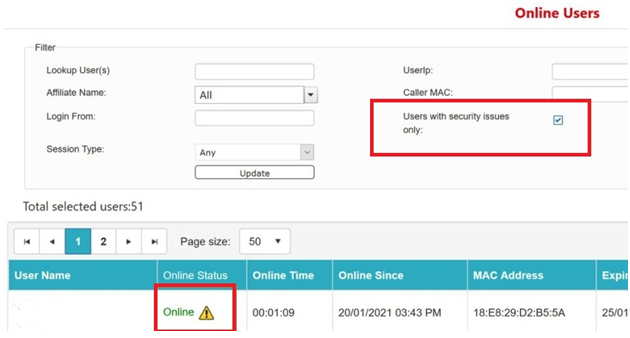
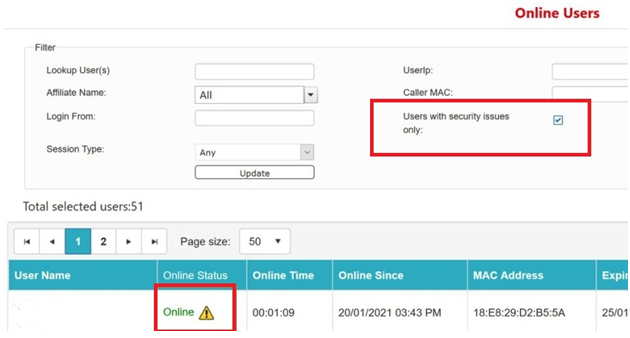
نعم، يمكن تخصيص موظف مبيعات إذا كان عدد المشتركين الكلي للوكيل 200 مشترك فما فوق لتقديم المساعدة والدعم ومتابعة المشاكل الطارئة.
لتقديم الطلب، يرجى إرسال بطاقة Ticket يتضمن المعلومات التالية:
- الاسم الثلاثي.
- رقم الهاتف.
- البريد الإلكتروني.
- أسماء الأبراج Points التابعة لملكية الوكيل.
- العدد الكلي للمشتركين.
تستقبل شركة وكلاءها الأعزاء طيلة أيام الأسبوع من الساعة الثامنة صباحًا وحتى الرابعة والنصف عصرًا من كل يوم، ما عدا يوم الجمعة، وأيام العطل الرسمية، والمناسبات الدينة المقرة من قبل الحكومة العراقية
كن احد الوكلاء لنا
يتطلب بدء نقطة جديدة من ايرثلنك إرسال طلب يحتوي على البرج اقترح موقعًا جغرافيًا بتنسيق KML حتى يتمكن الموظفون الفنيون لدينا من معرفة الموقع ودراسته. ولكي تحصل على الموقع بتنسيق KML، يجب عليك استخدام خرائط Google.
بعد تسجيل الدخول إلى Google باستخدام حساب Gmail الخاص بك، يمكنك الانتقال إلى خرائط Google والنقر على المربع بالقرب من منطقة البحث “البحث في خرائط Google”. بعد ذلك، انقر فوق “أماكنك”. في القائمة الجديدة ، انقر فوق “خرائط” ، ثم اختر “إنشاء جديد” في أسفل القائمة. سوف يأخذك الموقع إلى صفحة أخرى. الآن، ابحث عن موقع البرج وتحديد موقعه. يمكنك استخدام خيار “إضافة علامة” الذي ستجده في الجزء العلوي من الصفحة ، وتسمية النقطة وحفظها.
الآن ، يمكنك حفظ الخريطة بتنسيق KML بالنقر فوق النقاط الثلاثة في مقدمة اسم الخريطة واختيار “تصدير إلى KML”. ضع علامة التجزئة أمام “تصدير إلى ملف. KML (للحصول على دعم الرمز الكامل ، استخدم .KMZ).” وتنزيل. ثم أرفق الملف الذي تم تنزيله بطلبك.
يجب تحديد موقع البرج عن طريق القيام بزيارة موقع لقياس المسافة بينه وبين الأبراج الأخرى التابعة لوكلاء آخرين في نفس المنطقة ، وسننظر أيضًا في عدد المشتركين في الأبراج القريبة التي تنتمي إلى ايرثلنك. بعد الانتهاء من جميع الإجراءات القانونية بين الوكيل والشركة، سيتم تفعيل البرج.
عندما نتلقى طلب برج جديد، يجب إجراء زيارة للموقع لقياس المسافة بين البرج الجديد والأبراج الأخرى التابعة لوكلاء آخرين في نفس المنطقة، وسننظر أيضًا في عدد المشتركين في الأبراج القريبة التي تنتمي إلى ايرثلنك. بعد الانتهاء من جميع الإجراءات القانونية بين الوكيل والشركة، بالإضافة إلى نتائج استطلاع الموقع، سيتم مشاركة النتيجة معك.
ومع ذلك، إذا كان أحد هذه الشروط غير قابل للتطبيق، فسيتم رفض طلبك.
يرجى الاتصال بنا إذا كنت تعتقد أن الرفض غير صحيح،